5 замечательных способов сделать видео ярче: полные руководства для ПК и телефона
Возможно, вы уже записали видео, которое показалось вам хорошим из-за достаточного освещения, но вас обескуражили, потому что оно оказалось темным. Это обстоятельство неизбежно, но, к счастью, всегда найдутся способы исправить видео до ожидаемого. Улучшение видео — одно из самых обсуждаемых решений в этом вопросе. В частности, вам нужно будет исправить освещение, когда у вас темная видеосъемка. Однако с технологиями, которые у нас есть прямо сейчас, многие не знают, как правильно сделать видео ярче из-за широких возможностей редактирования, которые дают инструменты.
Тем не менее, это то, что вам не нужно проблематизировать, потому что у нас есть решения в этой статье. Здесь мы научим вас, как сделать ваше видео светлее, используя лучшие инструменты, которые вы можете использовать на настольных компьютерах и мобильных устройствах.
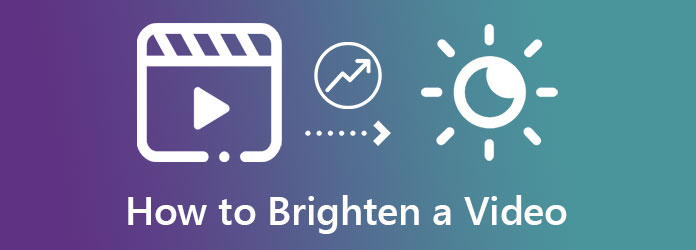
Эта часть покажет вам четыре замечательных способа с их учебными пособиями о том, как сделать видео ярче с помощью компьютера.
Первая остановка это Видео конвертер Ultimate. Как следует из названия, это замечательное программное обеспечение в конечном итоге исправляет и украшает ваши видеофайлы. Кроме того, он позволяет настроить освещение видео и сделать его более ярким, идеально насыщенным, контрастным и с оттенком в соответствии с вашими потребностями. Не говоря уже о его способности работать со многими видеофайлами одновременно, чтобы сэкономить время, если вам когда-нибудь понадобится работать с вашими многочисленными файлами. На той же лодке он позволяет вам разделять, вырезать и улучшать ваше видео четырьмя способами на основе искусственного интеллекта сразу после работы с его редактором яркости видео. Это лишь часть единого инструмента Video Converter Ultimate, и многие другие можно упомянуть. Поэтому давайте перейдем к великолепному способу этого инструмента превратить наши темные видео в более яркие.
Основные особенности
Учебное пособие по использованию Video Converter Ultimate для повышения яркости видео
Установите этот видеоредактор на свой компьютер, нажав кнопку Скачать предусмотрены кнопки. После установки запустите инструмент и начните выполнять следующие шаги, чтобы сделать темное видео ярче.
В главном интерфейсе нажмите Дополнительная значок в центре, чтобы импортировать видеофайлы. Обратите внимание, что вы можете загружать много файлов.
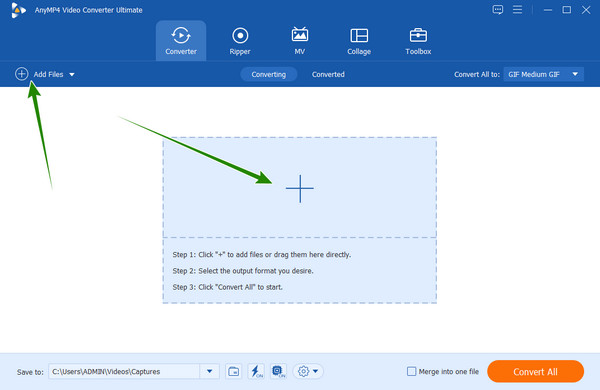
Теперь получите доступ к Эффект и фильтр окно, нажав на Звезда значок под загруженным файлом. После этого перейдите к яркость вариант и соответствующим образом отрегулируйте ползунок. Кроме того, вы можете настроить другие параметры и выбрать фильтр. Затем нажмите Применить ко всему чтобы добавить те же настройки к другим видеофайлам, и нажмите кнопку OK меню.
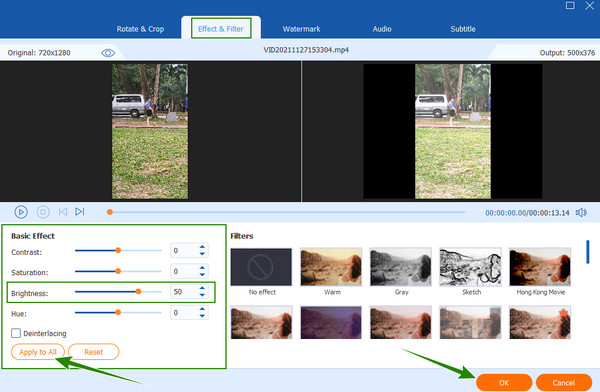
После этого, если вы хотите получить доступ к дополнительным настройкам на той же странице, нажмите кнопку Покраска значок рядом с Ножницы. Затем переключите Оптимизировать яркость и контрастность опции и другие настройки. Если вы хотите сделать видео ярче, нажмите Применить ко всему, то Сохранить.
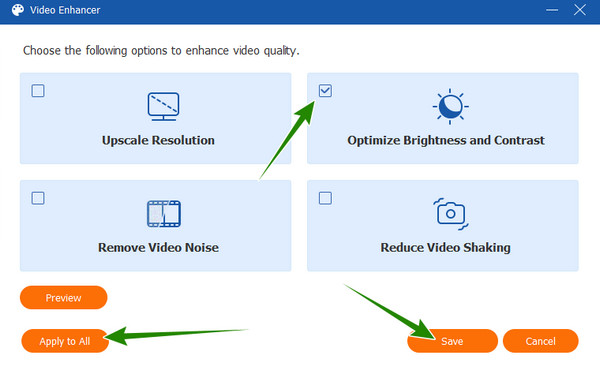
После этого вы можете нажать Конвертировать все вкладку, чтобы начать процесс подачи заявки. После этого проверьте видеовыходы и наслаждайтесь их просмотром.
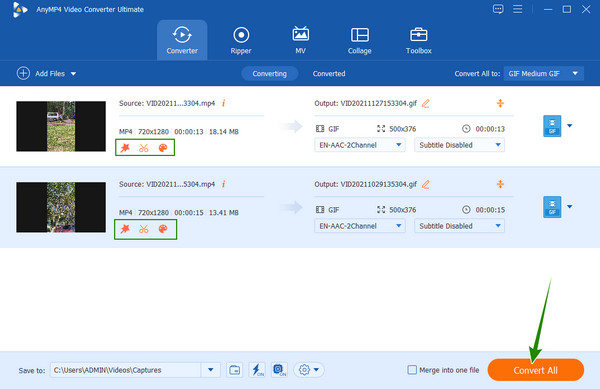
Это для тех, кто использует Windows 10 и ниже и все еще имеет этот Windows Movie Maker. Windows Movie Maker — это встроенное программное обеспечение с отличной функцией редактирования видео. Одна из его возможностей — сделать видео ярче вместе с его визуальными эффектами, выделением, анимацией, эскизами, волновыми формами и предварительным просмотром. Кроме того, этот инструмент можно использовать бесплатно без каких-либо ограничений на размер файла. Однако, как уже упоминалось, не все рабочие столы Windows имеют его. Таким образом, если он есть на вашем компьютере, вот шаги, которые вы можете выполнить.
Как сделать видео ярче с помощью Windows Movie Maker
Запустите Windows Movie Maker на рабочем столе. Затем загрузите видеофайл, нажав значок загрузки.
После этого нажмите Визуальные эффекты вариант и перейдите к яркость настройки. Затем перетащите ползунок вправо, чтобы сделать видео светлее.
Немедленно, теперь вы можете нажать Файл меню и выберите Сохранить проект вкладку, чтобы экспортировать видеофайл в локальную папку.
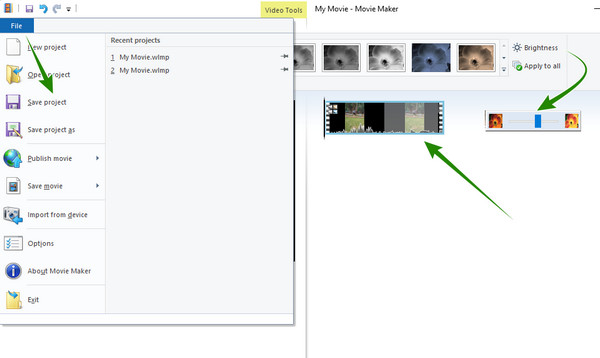
Теперь мы представляем вам профессиональный инструмент Premiere Pro. Это программное обеспечение для редактирования видео от Adobe, которое содержит множество профессиональных опций для улучшения вашего видео. Когда дело доходит до осветления ваших клипов, Premiere предоставляет вам основные настройки для коррекции цвета, такие как тени, блики и средние тона, которые вы можете настроить, чтобы добиться идеальной насыщенности вашего видео. Однако новички обычно игнорируют программное обеспечение, поскольку оно содержит сложную процедуру. В противном случае, вот упрощенные шаги по использованию программного обеспечения, чтобы вы могли выполнить его в первый раз.
Как сделать видео ярче в Premiere Pro
Откройте программное обеспечение и импортируйте видео на временную шкалу.
Затем нажмите Эффекты и выберите Коррекция цвета вариант, за которым следует Трехсторонний корректор цвета меню.
После этого соответствующим образом настройте корректор цвета, пока не достигнете идеальной яркости, которую хотите для своего видео. Затем вы можете сохранить и экспортировать свое видео.
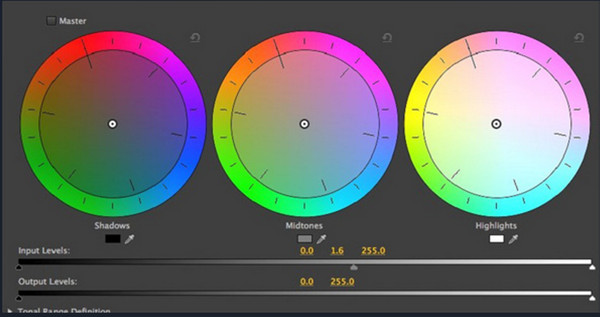
Наконец, у нас есть After Effects, еще один профессиональный инструмент Adobe. Это программное обеспечение в основном работает для создания анимации и визуальной графики фильма, поскольку оно специально создано для создателей фильмов. С другой стороны, он также может сделать ваше видео ярче с помощью расширенного инструмента редактирования. Тем не менее, для различных вопросов редактирования видео вы можете запутаться в его технических особенностях, поскольку он работает для профессионального использования. Таким образом, чтобы выполнить это руководство на рабочем столе, ниже приведены руководства для After Effects.
Как использовать After Effects для осветления видео
Создайте новый проект, нажав кнопку Файл меню, как только вы откроете это программное обеспечение.
После загрузки файла перейдите в Эффекты и пресеты меню. Оттуда выберите Яркость и контрастность выбор.
Затем настройте параметры яркости, пока не достигнете желаемого. После этого уже можно сохранять видео.
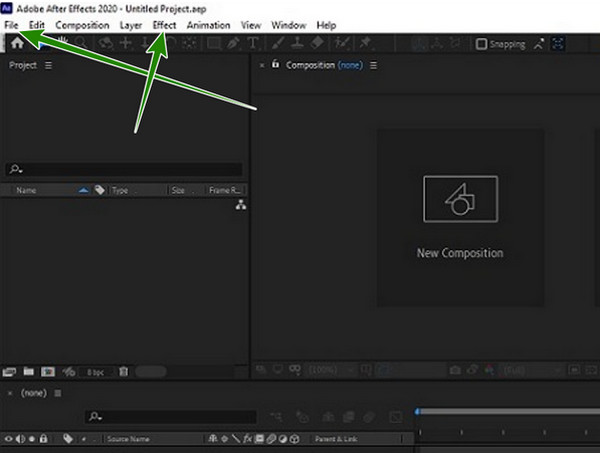
Теперь, если вы хотите отредактировать яркость видео с помощью Android или iPhone, вы можете положиться на приложение «Фотографии». В этом приложении есть необходимые инструменты редактирования, которые вы можете использовать для улучшения своих фотографий и видео. Что еще более впечатляет, так это то, что он может создавать резервные копии ваших файлов, поскольку это инструмент управления хранилищем Google. Таким образом, вы можете следовать простому руководству ниже о том, как использовать его, чтобы сделать ваш клип ярче.
Откройте приложение и выберите видео, которое нужно улучшить.
Теперь нажмите на Редактировать вкладку, затем используйте Регулировать вариант из инструментов внизу.
После этого коснитесь яркость выбор, а затем сдвиньте ползунок, чтобы увеличить яркость. После этого коснитесь Готово вкладку и продолжайте сохранять копию.
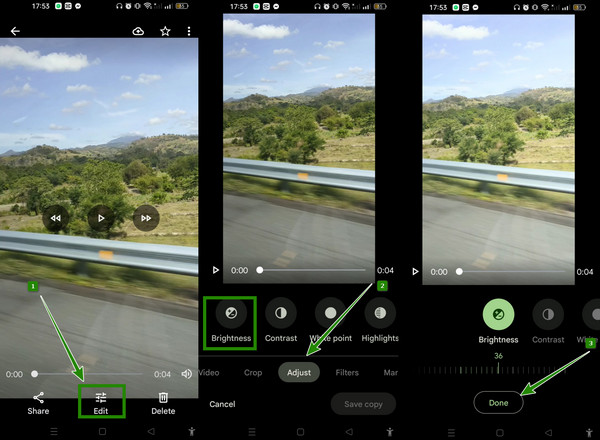
Дальнейшее чтение:
Как стабилизировать дрожащие видео тремя удивительными способами
Как профессионально размыть видео: 5 лучших способов
Могу ли я уменьшить яркость отредактированного видео на Android?
Да. Вы можете сжать яркое видео в любое время, если используете хорошее приложение для сжатия видео.
При осветлении теряется качество видео?
Если вы хотите сохранить качество вашего видео после его увеличения, вы также должны изменить его контрастность.
Должен ли я всегда снимать более легкие видео?
Нет. Захват ваших видео может зависеть от дисплея, который вы хотите получить.
Это полное руководство по как сделать видео ярче используя замечательные инструменты сегодня. Выберите свой инструмент сейчас и попробуйте его немедленно, но если вы еще не можете определиться, попробуйте Видео конвертер Ultimate первый. Потому что этот инструмент предоставит вам более мощный опыт редактирования видео, который заставит вас больше не искать других.
Более Чтение
Как добавить текст в видео четырьмя эффективными методами
Добавьте текст к видео, чтобы выразить свои чувства зрителям. Скажите свою тысячу слов в своем видео, используя четыре эффективных решения в этой статье.
4 первоклассных приложения для добавления текста в видео [Всесторонний обзор]
Вы ищете лучший текст в видеоприложении для iOS и Android? В этой статье представлены четыре сенсационных приложения этого года. Приходите и посмотрите на них.
Простые шаги по добавлению текста в видео в iMovie на Mac и iOS
Зайдите в этот пост, если хотите узнать, как добавить текст в видео в iMovie. Следуйте простым и быстрым шагам, которые мы подготовили для вас, используя Mac и iPhone.
Фильтр Snapchat: изучите тренд и как его создать
Если вы хотите узнать, как сделать фильтр для Snapchat, прочитайте эту статью. Это пост, в котором обсуждаются рекомендации и модные фильтры в Snapchat.
Улучшение видео